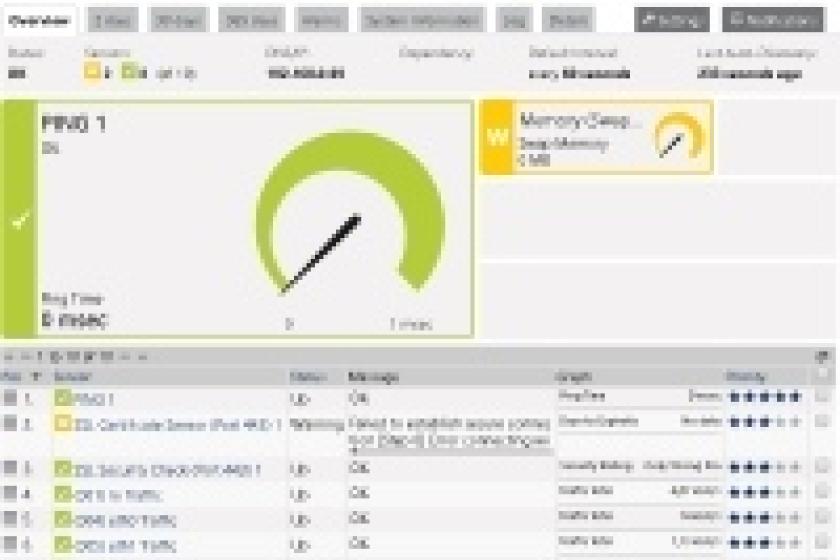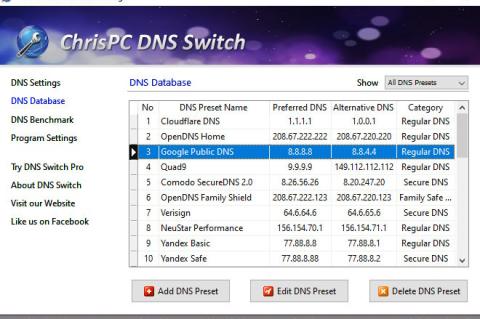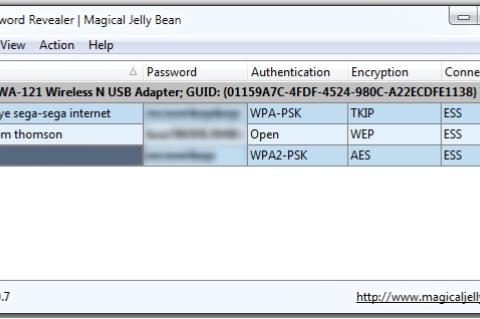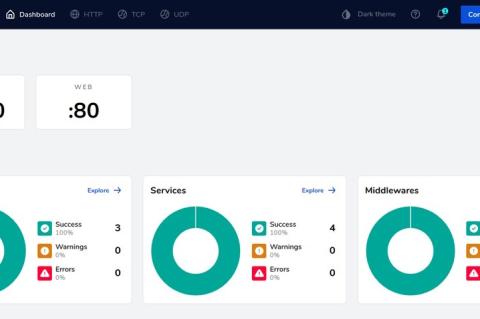Lesezeit
weniger als1 Minute
KEMP LoadMaster mit PRTG überwachen
Viele Unternehmen stellen spätestens seit der Umstellung auf Exchange Server 2016 ihre E-Mail-Umgebung ausfallsicher zur Verfügung. Zur Sicherstellung der Hochverfügbarkeit kommen dabei nicht selten KEMP LoadMaster zum Einsatz. Wer diese mit PRTG Network Monitor überwachen möchte, hat das Problem, dass dafür bisher keinen vordefinierter Sensor zur Verfügung steht. Es gibt allerdings trotzdem eine Möglichkeit, die KEMP-Umgebung detailliert zu überwachen.
Die Systeminformationen einer KEMP-Installation lassen sich entweder über SNMP oder über die REST-API abfragen. Paessler stellt dafür ein Device Template für KEMP zur Verfügung, das Sie unter [1] auf Gitlab herunterladen können. Den enthaltenen Ordner "PRTG" extrahieren Sie in Ihr PRTG-Programmverzeichnis und führen danach einen Neustart des Core-Servers durch. Damit stellen Sie sicher, dass die MIB-Datei für das nun folgende Auto Discovery zur Verfügung steht. Erstellen Sie im nächsten Schritt ein neues Gerät in PRTG und tragen Sie die IP-Adresse und die SNMP-Authentifizierung Ihrer LoadMaster-Umgebung ein.
Mit Rechtsklick auf das soeben eingerichtete Gerät starten Sie ein Auto Discovery mit "Template" und wählen dort die Kemp-LM-Vorlage aus der Liste. Dadurch werden die verfügbaren Sensoren automatisch generiert. Je nachdem, welche Daten Ihr LoadMaster zur Verfügung stellt, haben Sie damit Zugriff auf die KEMP-Systeminformationen, aber auch Werte wie allgemeine Leistungsdaten, aktive Verbindungen sowie ein- und ausgehende Pakete. Ein Fallbeispiel und ein How-to, um die KEMP-Daten alternativ über die RESTAPI abzufragen, finden Sie im Paessler-Blog [2].
ln
[1] https://gitlab.com/PRTG/Device-Templates/Kemp-LM
[2] https://blog.paessler.com/monitoring-a-kemp-loadmaster-using-prtg[...]
Mit Rechtsklick auf das soeben eingerichtete Gerät starten Sie ein Auto Discovery mit "Template" und wählen dort die Kemp-LM-Vorlage aus der Liste. Dadurch werden die verfügbaren Sensoren automatisch generiert. Je nachdem, welche Daten Ihr LoadMaster zur Verfügung stellt, haben Sie damit Zugriff auf die KEMP-Systeminformationen, aber auch Werte wie allgemeine Leistungsdaten, aktive Verbindungen sowie ein- und ausgehende Pakete. Ein Fallbeispiel und ein How-to, um die KEMP-Daten alternativ über die RESTAPI abzufragen, finden Sie im Paessler-Blog [2].
ln
[1] https://gitlab.com/PRTG/Device-Templates/Kemp-LM
[2] https://blog.paessler.com/monitoring-a-kemp-loadmaster-using-prtg[...]